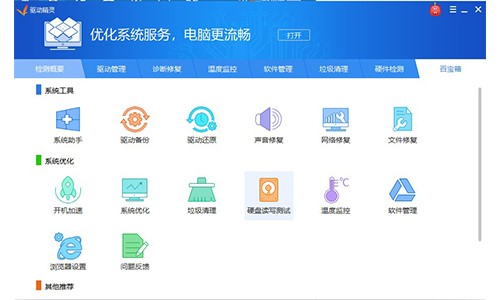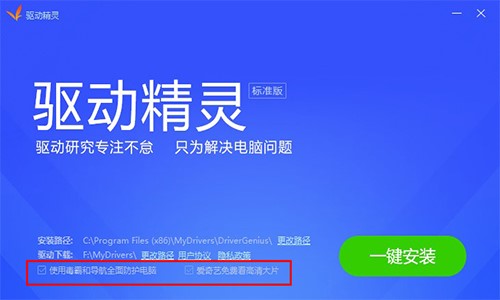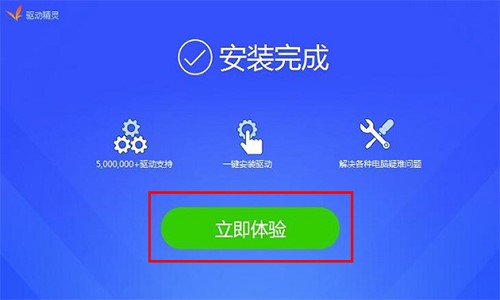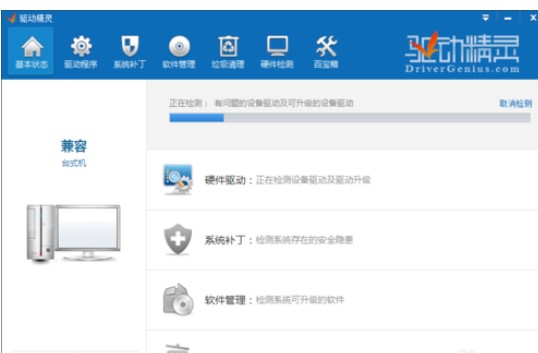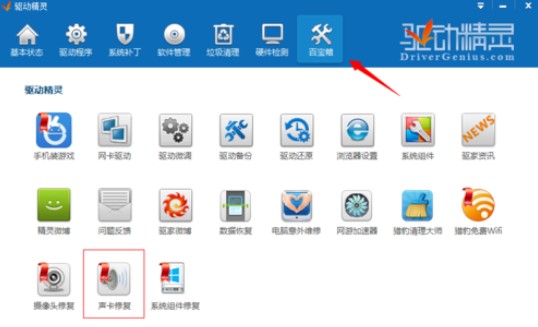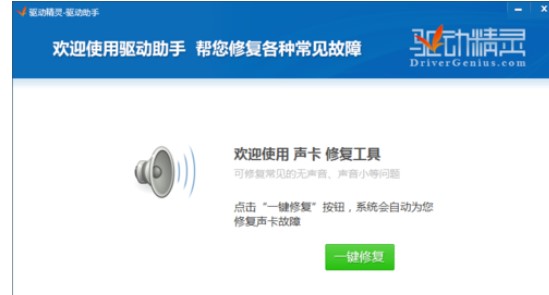电脑无声音使用驱动精灵的解决方法
驱动精灵官方版是一款国内非常专业强大的驱动管理工具,驱动精灵官方版支持自动硬件检测,一键下载安装驱动,为用户提供驱动备份、恢复、安装、更新等实用功能,驱动精灵官方版采用多重算法保证驱动精确匹配,拥有全球98%的超高硬件驱动支持率,准确率极高,还是更多小工具功能,那说起驱动精灵伙伴们都不陌生,那么使用驱动精灵时无声音怎么解决呢,下面小编就为你们带来驱动精灵使用时无声音的解决方法。
功能介绍:
系统补丁; 驱动问题
快速安装操作系统补丁没打齐,缺少各种.Net、VC运行库致使程序无法运行,驱动精灵可让您的系统安全稳定,功能完备;迎刃而解电脑有设备不工作,找不到驱动程序,驱动版本太旧,玩新游戏总是出状况,这都不是事儿,驱动精灵帮你搞定
硬件检测;软件宝库
装机不愁系统刚装好,需要各种软件,驱动精灵软件宝库帮你实现快速装机一条龙,要什么软件直接挑选,快速又安全;辨别真伪专业硬件检测功能,内容丰富,结果准确,穿透表面看本质,助您判断硬件设备型号状态,JS骗子无处可藏。
电脑无声音使用驱动精灵的解决方法图2
安装步骤:
1、在本站下载最新版驱动精灵安装包,可选择【更改路径】自定义安装路径,或者点击【一键安装】快速安装。
电脑无声音使用驱动精灵的解决方法图3
注意:不需要推荐软件的用户可直接取消勾选图中方框圈出的推荐软件!
2、软件正在安装,请耐心等待
3、安装完成,点击【立即体验】即可正常使用了
电脑无声音使用驱动精灵的解决方法图4
驱动精灵使用时无声音的解决方法:
首先我们使用驱动精灵首屏的“一键体检”,检查电脑的音频驱动是否需要安装或更新,如果电脑没有声音是由于未安装或者安装了错误的音频驱动导致的话,那么通过驱动精灵装上正确的音频驱动并重启计算机后问题应该就解决了。
电脑无声音使用驱动精灵的解决方法图5
如果音频驱动程序正常,则计算机没有声音,这可能是各种设置存在的问题。在驱动程序向导的百宝箱中有一个用于修复各种音频设置的工具-声卡修复(如下图)。
电脑无声音使用驱动精灵的解决方法图6
此工具可以快速解决各种问题,例如关闭音频服务,禁用设备管理器中的声音设备以及音频管理器中的设置不正确。操作方法也很简单,只需点击“一键修复”(如下图)。
电脑无声音使用驱动精灵的解决方法图7
上文就是电脑无声音的解决方法,大家都学会了吧。
更新日志:
驱动精灵 标准版 9.61.3580.3002
1.网络修复工具添加两个修复过滤器驱动的方案
2.修复某些计算机大内存显示错误问题
3.修复在某些系统中界面卡住的问题
4.优化软件启动流程
相关下载
相关文章
相关软件
大家都在找